Sådan virker appen
Sådan starter du en parkering
I PARKPARK appen har du to muligheder for at starte din parkering:
1. Start parkering ud fra din position
Hvis du befinder dig på en P-plads/zone, vil appen foreslå dig denne position ved at gøre dig opmærksom på pladsens-/zonens navn.
Klik på den grønne knap Start parkering nederst – bekræft dernæst, at det er den rigtige P-plads/zone og tryk igen på den grønne knap Start parkering. Endelig skal du sikre at du starter parkering medf den rigtige bil (swipe sidelæns), du kan indsætte en note på din partkering og du kan vælge stuttid. Klik en 3. gang top Start Parkering. Når du modtager bekræftelse, er din parkering startet.
2. Vælg manuelt
Du kan altid vælge P-plads/zone manuelt på kortet. Klik på den P-plads/zone, hvor du ønsker at starte din parkering – bekræft, at det er den rigtige P-plads og tryk på den grønne knap Start parkering. Endelig skal du sikre at du starter parkering medf den rigtige bil (swipe sidelæns), du kan indsætte en note på din partkering og du kan vælge stuttid. Klik en 3. gang top Start Parkering. Når du modtager bekræftelse, er din parkering startet.
Har du en Android telefon, og forbinder du den med bilens Bluetooth forbindelse, vil du automatisk få en påmindelse om at starte din parkering.
Sådan afslutter du din parkering
Du stopper din parkering ved at trykke på den røde knap: Stop i feltet med din nummerplade og parkeringstiden i bunden af skærmen. Derefter bekræfter du, at du vil stoppe din parkering ved at trykke på den røde knap Stop parkering. Når du modtager bekræftelse, er din parkering stoppet.
Når du modtager en kvittering, er din parkering afsluttet. Du kan finde alle dine kvitteringer under Forbrug i menuen.
Har du en Android telefon, og forbinder du den med bilens Bluetooth forbindelse, vil du automatisk få en påmindelse om at stoppe din parkering når du kører fra din P-plads.
Sådan afslutter du din parkering automatisk
Du kan også vælge, at app’en skal afslutte din parkering automatisk ud fra et selvvalgt tidspunkt:
- Bekræft din parkering
- Sæt din sluttid
- Start din parkering
Har du en Android telefon, og forbinder du den med bilens Bluetooth forbindelse, vil du automatisk få en påmindelse om at starte din parkering.
Hvordan kan jeg få påmindelse om at stoppe min parkering automatisk på min Android?
På Android: Alt hvad du skal gøre et at forbinde din PARKPARK app med telefonens forbindelse til bilen.
1. Klik på under Køretøjer i menuen
2. Har I flere køretøjer, skal du vælge det Køretøj, du vil redigere
3. Klik på forbind (den blå knap) og vælg din bils Bluetooth forbindelse
4. Når du er færdig med at redigere, skal du klikke på “Gem”
Husk at du skal acceptere at modtage påmindelser via PARKPARK app’en samt at PARKPARK skal have tilladelse til at positionere dig. Du slår påmindelser til under Indstillinger i menuen: Klik på Modtag automatiske start/stop beskeder så knappen lyser blåt.
Automatiske start/stop påmindelser kræver en relativt ny Bluetooth forbindelse. Det er der i de fleste nyere biler (max 3-4 år gammel). Har du en bil hvor app’en ikke vil forbinde med bilen, er det sandsynligvis fordi din bil ikke understøtter den seneste version af Bluetooth.
Automatisk Nummerpladelæsning
Automatisk nummerpladelæsning bliver integreret i flere og flere P-huse – og for dig som PARKPARK-kunde er det en nem løsning, da din parkering bliver automatisk registreret.
Sådan fungerer det:
1. Din nummerplade bliver automatisk læst når, du kører ind. Her startes parkeringen automatisk. Du får en push-besked om, at din nummerplade er læst og parkeringen er startet.
2. Når du forlader P-pladsen, læses din nummerplade igen på vejen ud, og parkeringen afsluttes automatisk.
3. Vi udregner, hvor længe, du har parkeret – og du betaler kun for den tid, du har parkeret. Vi tager selvfølgelig højde for de p-pladser eller p-huse, hvor man fx får en times gratis parkering eller lignende.
Aktiver/deaktiver automatisk nummerpladelæsning således:
- Klik på Køretøjer i menuen.
- Klik så på din bil
- Aktiver/deaktiver automatisk nummerpladelæsning.
Hvordan ser jeg priser og betalingstider for P-pladser?
Du kan se priser og betalingstider ved at vælge en P-plads/zonen i appen.
- Vælg P-plads.
- Klik på Priser, tider og regler for den pågældende P-plads/zone
Hvordan ser jeg hvor jeg hvor der er ledige parkeringspladser?
Du kan se ledige parkeringspladser med Find Parkering funktionen, som har gratis som erhvervskunde.
Klik på Indstillinger i Menuen. Klik på kortindstillinger og slå Find Parkering til.
Herefter vil app’en vise gader og veje i København, på Frederiksberg og i Århus med røde, gul og grønne markeringer.
På de røde er det svært at finde en P-plads på. På de gule der der enkelte ledige pladser og på de grønne er der god plads.
Hvorfor er nogle veje røde, gule eller grønne?
Som erhvervskunde har du adgang til funktionen: Find Parkering helt gratis.
Med Find Parkering kan du let se sandsynligheden for at finde en parkering.
- På de røde veje, er der få ledige P-pladser.
- På de gule veje, er der enkelte ledige P-pladser.
- På de grønne veje, er der godt med ledige P-pladser.
Brud denne funktion til at planlægge efter, så sparer du tid og CO2.
Hvordan opdaterer jeg app'en til nyeste version?
Du kan altid tjekke, om du har den nyeste version af app’en og opdatere den via App Store eller Google Play.
Opdater via App Store her
Opdater via Google Play her
Vi anbefaler, at du indstiller app’en til automatisk opdatering således, du altid er sikker på at have den seneste version.
På hvilke telefoner kan jeg bruge PARKPARK?
Android
Du skal have Android 5.0 eller nyere med minimum 500 MB ledig RAM.
iOS
Du skal have iOS 11 eller nyere med minimum 500 Mb ledig RAM.
Hvordan får jeg en Widget på min skærm?
Indsæt nemt Widgets på din iPhone skærm. Så kan du se hvor længe din parkering har kørt, eller, hvis du har sat sluttid, hvor længe der er tilbage af din parkering.
- Hold fingerer på en skærm til Ikonerne ryster.
- Klik på Plus øverst til højre
- Vælg PARKPARK
- Vælg den Widget du ønsker (2×2, 2×4 eller 4×4). Klik Tilføj widget.
- Placer Widget hvor du ønsker den
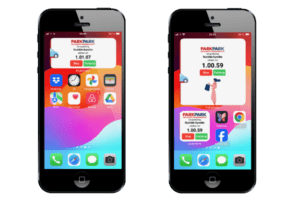
Indsæt nemt Widgets på din Android skærm. Så kan du se hvor længe din parkering har kørt, eller, hvis du har sat sluttid, hvor længe der er tilbage af din parkering.
- Hold fingerer på en skærm til skærmen markeres
- Klik på Widgets for neden
- Vælg PARKPARK
- Vælg den Widget du ønsker og placer den der hvor du ønsker det. Den er som standard 2×2 men kan udvides ved at trække i den.
- Klik på skærmen.
Parkering
Hvor kan jeg bruge PARKPARK?
Du kan bruge PARKPARK i hele landet på mere end 350.000 P-pladser. Du kan bruge PARKPARK på alle kommunale betalingspladser samt størstedelen af private P-pladser, P-huse, P-kældre m.v. med betaling.
Se alle aktive P-pladser/zoner på kortet i appen.
Hvordan virker Apple Car Play og Android Auto?
PARKPARK til Apple Car Play virker i biler som under støtter Apple Car Play.
PARKPARK til Android Auto virker i biler som under støtter Android Auto.
Forbind din telefon til bilen. Oftest skal det være via et kabel, men på nogle biler fungerer det også via Bluetooth. Du skal give tilladelse til at bilen og din telefon kan kommunikere, men når telefonen er forbundet, vil dit display i bilen skifte så det istedet viser udvalgte app på din telefon.
Find så PARKPARK logoet og klik herpå. Dernæst kan du starte en parkering. Du kan vælge – men det er valgfrit – at vælge en varighed på parkeringen, og når du kommer tilbage til bilen kan du stoppe parkeringen igen. Som altid, du skal være sikker på at du starter parkeringen i det korrekte område. Ansvaret for at sikre det er altid dit.
Du vil altid kunne se din parkering i din app, uanset om den er startet via Apple Car Play/Android Auto eller i din app. Du kan også altid forlænge eller forkorte parkeringen.
Hvordan får jeg en parkeringspåmindelse?
Du vil altid gratis modtage påmindelser om dine aktive parkeringer som push-notifikationer. Du skal derfor give tilladelse til brug af notifikationer i din telefons indstillinger.
For at redigere dine påmindelser, skal du klikke på Påmindelser, som du finder i menuen under Indstillinger.
Du kan vælge mellem to type påmindelser:
- Parkeringer startet med sluttid
Få en påmindelse X antal timer/minutter inden, din parkering udløber.
Du kan selv bestemme, hvornår du vil modtage påmindelser og du kan oprette det antal forskellige påmindelser, du har behov for. Som udgangspunkt er der valgt 15 minutter.
- Parkeringer startet uden sluttid
Få en påmindelse når, din parkering har været aktiv i X antal timer/minutter.
Du bestemmer selv, hvornår du vil modtage påmindelser og du kan oprette det antal påmindelser, du har behov for. Som udgangspunkt er der valgt 2 timer og 6 timer.
Jeg kan ikke afslutte min parkering
Har du problemer med at afslutte din parkering, kan du udfylde nedenstående formular. Så sørger vi for at afslutte din parkering på det tidspunkt parkeringen skulle være afsluttet, og du betaler kun for den tid du har parkeret.
Hvordan kan jeg se hvor jeg kan parkere?
Men en erhvervskonto i PARKPARK kan du se sandsynligheden for at finde en ledig P-plads i København, på Frederiksberg og i Århus.
- De røde veje er fuld med parkering, og sandsynligheden for at finde en P-plads er mindre end 20%
- På de gule veje, er der mellem 20 og 40% sandsynlighed for at finde en P-plads, så kører du derhed, vil du med stor sandsynlighed finde enkelte P-pladser.
- På de grønne veje, er der mere end 60% sandsynlighed for at finde en P-plads, så her kan du roligt satse på at parkere.
- Endelig er der strækninger der vises som smalle sorte veje, her er parkering ikke tilladt.
NB. Data er live og ændrer sig hele tiden. Derfor kan det være det er ledig plads nu, men ikke om ½ time. Data er beregnet på baggrund af mere end 30 datakilder og bearbejdet med AI (kunstig intelligens). Farverne viser sandsynligheden for at parkering findes – men der er ingen garanti.
Jeg har modtaget en parkeringsafgift ved brug af app'en
Har du fået en parkeringsafgift, du mener ikke er korrekt, skal du som udgangspunkt kontakte det parkeringsselskab, som har udstedt afgiften. Parkeringsselskabets navn fremgår af parkeringsafgiften.
Hvis du mener at have registreret din parkering korrekt på pladsen med PARKPARK, bedes du sende os en mail til erhverv@parkpark.dk med et billede af p-afgiften. Billedet skal være tydeligt og hele p-afgiften skal være synlig.
Hvordan er det med moms på parkering?
Moms på parkering er lidt kompliceret, fordi det handler om hvor du parkerer. Kommunerne i Danmark er nemlig momsfritaget på betalingsparkering.
Ved parkering på kommunale arealer er der derfor ikke moms på parkering, mens der altid er moms på parkering på private arealer.
Betaler du en pris på formidling af parkeringen eller betaler du et abonnement til PARKPARK er der moms på.
Har du yderligere spørgsmål kan de stilles til regnskab@parkpark.dk.
Øvrige spørgsmål
Hvordan opdaterer jeg appen til de nyeste version?
Du kan altid tjekke, om du har den nyeste version af app’en i App store eller Google Play Butik.
Vi anbefaler, at du indstiller appen til automatisk opdatering således, du altid er sikker på at have den seneste version.
Jeg har glemt min adgangskode?
Har du glemt din adgangskode, kan du få tilsendt en ny adgangskode på mail.
- Åbn appen
- Indtast dit telefonnummer og klik send
- Du vil kort efter modtage en mail med en ny adgangskode
Priser og betingelser for en P-plads
Du kan se priser og betalingstider ved at vælge en P-plads/zonen i appen.
- Vælg P-plads.
- Klik på ”priser, tider og betingelser” for den pågældende P-plads/zone
Hvordan opdaterer jeg app'en til den nyeste version?
Hvordan få jeg mine parkeringsbilag over i Dinero?
PARKPARK er integreret med Dinero, så det er ret nemt.
Gå ind i Erhvervs-administrationsmodulet her: https://parkpark.dk/erhverv-administrationsmodul/. Klik så på Integration med Dinero, indtast dine Dinero login-kode, så kører det helt af sig selv.
Hvordan få jeg mine parkeringsbilag over i e-Regnskab?
PARKPARK er integreret med e-Regnskab, så det er ret nemt.
Med e-Regnskab og og PARKPARK får du ikke blot udgiftsbilaget over i din regnskab, du får også et udgiftsbilag op en kundesag over i dit time/sagsstyringsmodul, så du kan inkludere parkering i din kundes kostpris.
Kontakt Kundeservice på kundeservice@parkpark.dk og bed dem sætte det op for dig. Oprettelsen koster naturligvis ikke noget.
Hvordan få jeg mine parkeringsbilag over i Ordrestyring?
PARKPARK er integreret med Ordrestyring, så det er ret nemt.
Med e-Regnskab og og PARKPARK får du ikke blot udgiftsbilaget over i din regnskab, du får også et udgiftsbilag op en kundesag over i dit time/sagsstyringsmodul, så du kan inkludere parkering i din kundes kostpris.
Det første du skal gøre er at gå ind på Marketplace i Ordrestyring og tilmelde PARKPARK til din ordrestyring-konto.
Kontakt dernæst Kundeservice på kundeservice@parkpark.dk og bed dem sætte det op for dig. Hav gerne integrationsnøglen klar. Oprettelsen koster naturligvis ikke noget.
Support
MANDAG – FREDAG: KL. 7-20
LØRDAG – SØNDAG: KL. 9-15
Telefon: 72 300 200
E-mail: erhverv@parkpark.dk

